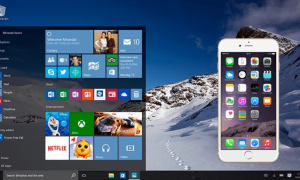اضافه کردن افکت اسلوموشن به ویدیوها در ویندوز ۱۰

آیا می خواهید به بخشی از یک فایل ویدئویی در ویندوز ۱۰، افکت اسلوموشن (حرکت آهسته) اضافه کنید؟ و آیا نمی خواهید برای این کار یک نرم افزار گران قیمت خریداری کنید یا وقتتان را صرف دانلود کردن و یافتن برنامه برای این کار بگذارید؟ پس با ما همراه باشید تا در این مقاله به شما بگوییم اضافه کردن افکت اسلوموشن به ویدیوها در ویندوز ۱۰ چگونه است و این کار را چگونه می توانید با ابزار های ساده ویندوز ۱۰ انجام دهید.
آیا می خواهید به بخشی از یک فایل ویدئویی در ویندوز ۱۰، افکت اسلوموشن (حرکت آهسته) اضافه کنید؟ و آیا نمی خواهید برای این کار یک نرم افزار گران قیمت خریداری کنید یا وقتتان را صرف دانلود کردن و یافتن برنامه برای این کار بگذارید؟ پس با ما همراه باشید تا در این مقاله به شما بگوییم اضافه کردن افکت اسلوموشن به ویدیوها در ویندوز ۱۰ چگونه است و این کار را چگونه می توانید با ابزار های ساده ویندوز ۱۰ انجام دهید.
بیشتر بخوانید: اموجی در ویندوز ۱۰ ؛ آموزش استفاده، مدیریت و غیرفعال کردن پنل ویندوزی اموجی
برای اضافه کردن افکت اسلوموشن به ویدیوها در ویندوز ۱۰ از Photos استفاده کنید
اپ Photos در ویندوز ۱۰ بسیار قدرتمند است. با استفاده از آن شما می توانید علاوه بر مشاهده فایل های تصویری، آنها را ویرایش کنید، تصاویر را از دستگاه های خارجی مانند تلفن همراه ایمپورت کنید و…
با استفاده از اپ Photos در آپدیت Fall Creators ویندوز ۱۰، شما می توانید بدون نیاز به نصب برنامه های شخص ثالث، افکت اسلوموشن را به فایل های ویدئویی اضافه کنید.
بیشتر بخوانید: راهنمای تفکیک و مدیریت شبکههای Public و Private در ویندوز ۱۰

اپ Photos برای اضافه کردن افکت اسلوموشن به ویدیوها در ویندوز ۱۰
اضافه کردن افکت اسلوموشن به ویدیوها در ویندوز ۱۰
هم اکنون می خواهیم به شما نحوه اضافه کردن افکت اسلوموشن به فایل های ویدئویی در ویندوز ۱۰ را با استفاده از برنامه Photos شرح دهیم.
مرحله ۱: پوشه حاوی فایل ویدئویی مورد نظرتان را باز کنید روی فایل راست کلیک کنید و گزینه Open with و سپس Photos را انتخاب کنید تا فایل شما با اپ Photos باز گردد.
بیشتر بخوانید: حذف فایل آپدیت ویندوز ۱۰ را به سادگی انجام دهید!

اضافه کردن افکت اسلوموشن به ویدیوها در ویندوز ۱۰
مرحله ۲: هنگامی که فایل ویدئویی با برنامه Photos باز شد، برای ظاهر شدن گزینه ها، روی فضای خارج از ویدئو کلیک کنید (روی منطقه سیاه کلیک کنید) . سپس روی Edit & Create کلیک کنید و گزینه Add slo-mo را انتخاب کنید.
بیشتر بخوانید: آموزش فعال سازی نوار جستجو شناور ویندوز ۱۰ (Immersive Cortana)

اپ Photos برای اضافه کردن افکت اسلوموشن به ویدیوها در ویندوز ۱۰
نکته: اگر شما گزینه Add slo-mo را در زیر Edit & Create پیدا نکردید، روی علامت سه نقطه (…) بالا کلیک کنید تا بتوانید آن را آنجا ببینید. اگر باز هم نتوانستید آن را پیدا کنید احتمالا ویندوز شما نسخه Fall Creators1709 یا بالاتر نمی باشد. پس قبل از هر کاری ویندوز خود را بروزرسانی کنید.
مرحله۳: با حرکت دادن نوار لغزنده، سرعت حرکت آهسته را انتخاب کنید و با استفاده از لغزنده های آبی رنگ بخشی از فایل ویدئویی را که می خواهید افکت اسلوموشن بگذارید، انتخاب کنید.
بیشتر بخوانید: آموزش راه اندازی Mixed Reality در ویندوز ۱۰ + رفع مشکل اتصال میکروفن رومیزی

اپ Photos برای اضافه کردن افکت اسلوموشن به ویدیوها در ویندوز ۱۰
مرحله۴: در نهایت، روی گزینه Save a copy کلیک کنید تا یک فایل ویدئویی جدید با افکت اسلوموشن ایجاد و ذخیره گردد.
لازم به ذکر است که زمانی که فایل را ذخیره می کنید برنامه یک کپی جدید از فایل را بدون تغییر در فایل اولیه ایجاد میکند.
نکته: شما می توانید قبل از ذخیره کردن فایل، افکت اسلوموشن را که به ویدیو اضافه کرده اید ببینید و تغییرات لازم را مجددا به آن اعمال کنید.
بیشتر بخوانید: چگونه از لاک اسکرین ویندوز ۱۰ عکس بگیریم؟
بیشتر بخوانید: اجرای برنامهها در قالب یک پنجره با Groupy در ویندوز ۱۰
بیشتر بخوانید: هم اکنون می توانید ویژگی جدید Timeline ویندوز ۱۰ را تست کنید!